Η Apple φέρνει μια σειρά από λειτουργίες τεχνητής νοημοσύνης στο iPhone σας με το iOS 18. Το Genmoji είναι ένα τέτοιο χαρακτηριστικό που τράβηξε πολύ την προσοχή κατά την κεντρική ομιλία του iOS 18 στο WWDC 2024. Ενώ πολλοί χρήστες πίστευαν ότι η δυνατότητα θα έφτανε με την ενημέρωση iOS 18.1, δεν το έκανε. Ωστόσο, το Genmoji είναι επιτέλους εδώ με την ενημέρωση beta για προγραμματιστές iOS 18.2, επομένως μπορείτε πλέον να χρησιμοποιείτε το Genmoji για να δημιουργήσετε ένα προσαρμοσμένο emoji όταν δεν μπορείτε να βρείτε το κατάλληλο.
Αν είστε περίεργοι για το τι είναι το Genmoji και πώς να το χρησιμοποιήσετε στο iPhone σας, βρίσκεστε στο σωστό μέρος. Αυτό το άρθρο θα σας καθοδηγήσει σε όλα όσα πρέπει να γνωρίζετε για το Genmoji στο iOS 18. Λοιπόν, ας ξεκινήσουμε!
Τι είναι το Genmoji στο iOS 18;
Το Genmoji είναι μια δυνατότητα Apple Intelligence που σας επιτρέπει να δημιουργείτε προσαρμοσμένα emoji με βάση τη φαντασία σας χρησιμοποιώντας απλά μηνύματα κειμένου. Για παράδειγμα, μπορείτε να χρησιμοποιήσετε μια προτροπή, όπως “χαρούμενη γάτα που φοράει γυαλιά ηλίου”, για να λάβετε ένα emoji μιας γάτας που φοράει γυαλιά ηλίου. Ή δημιουργήστε ένα emoji του αγαπημένου σας ατόμου με βάση τη φωτογραφία του. Η Apple λέει ότι μπορείτε στη συνέχεια να χρησιμοποιήσετε αυτά τα emoji ως κανονικά emoji, που σημαίνει ότι μπορείτε να τα προσθέσετε σε μηνύματα, να τα χρησιμοποιήσετε ως αυτοκόλλητα ή ως αντίδραση Tapback.
Πώς να χρησιμοποιήσετε το Genmoji στο iOS 18
Για να μπορέσετε να ξεκινήσετε τη δημιουργία του Genmojis στο iPhone σας, πρέπει πρώτα να ρυθμίσετε αυτήν τη λειτουργία ευφυΐας της Apple. Δείτε πώς:
Αποκτήστε το Genmoji στο iPhone σας
- Μόλις ενημερώσετε το iPhone σας σε iOS 18.2, θα σας ζητήσει μια οθόνη που αναβοσβήνει που θα σας ρωτά εάν θέλετε πρώιμη πρόσβαση στις λειτουργίες δημιουργίας εικόνας που υποστηρίζονται από την Apple Intelligence. Εάν ναι, πατήστε το κουμπί Αίτημα πρώιμης πρόσβασης.
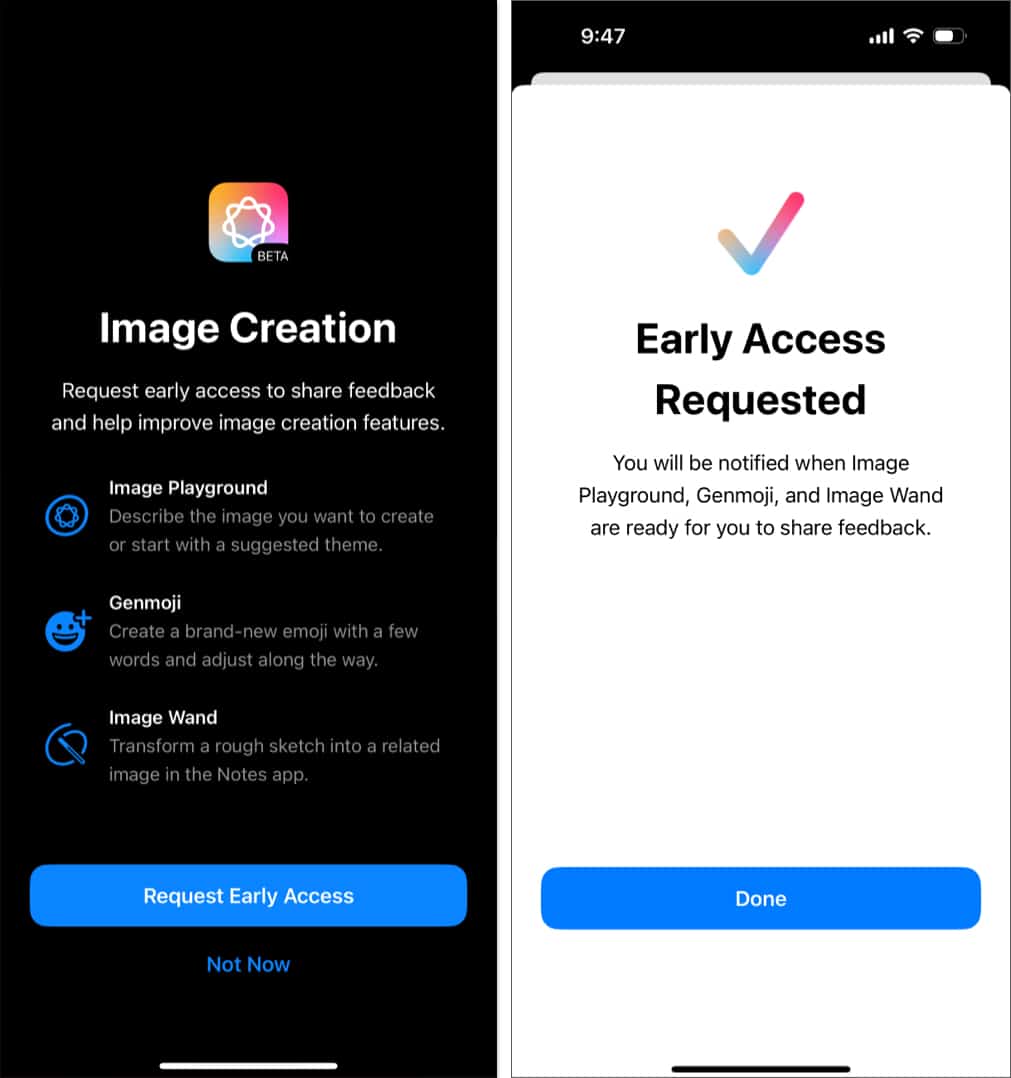
- Μόλις τελειώσετε, το iPhone σας θα αρχίσει να κατεβάζει τους απαραίτητους πόρους για τις λειτουργίες Image Creations. Είναι επίσης πιθανό το iPhone σας να κατέβασε τους πόρους ακόμη και πριν εμφανιστεί το μήνυμα αιτήματος.
- Τώρα, περιμένετε έως ότου η Apple σας παραχωρήσει πρόσβαση στις δυνατότητες δημιουργίας εικόνας. Μόλις γίνει, μεταβείτε στην εφαρμογή Μηνύματα.
Δημιουργήστε το Genmoji στο iOS 18
- Στην εφαρμογή Μηνύματα στο iPhone σας, ξεκινήστε ένα νέο μήνυμα ή μεταβείτε σε μια υπάρχουσα συνομιλία.
- Εδώ, πατήστε το Πεδίο κειμένου για πρόσβαση στο πληκτρολόγιο και, στη συνέχεια, πατήστε το κουμπί Emoji στην κάτω αριστερή γωνία.
- Στη συνέχεια, πατήστε το νέο κουμπί Genmoji (μωβ-μωβ emoji με +) στην επάνω δεξιά γωνία του πληκτρολογίου.
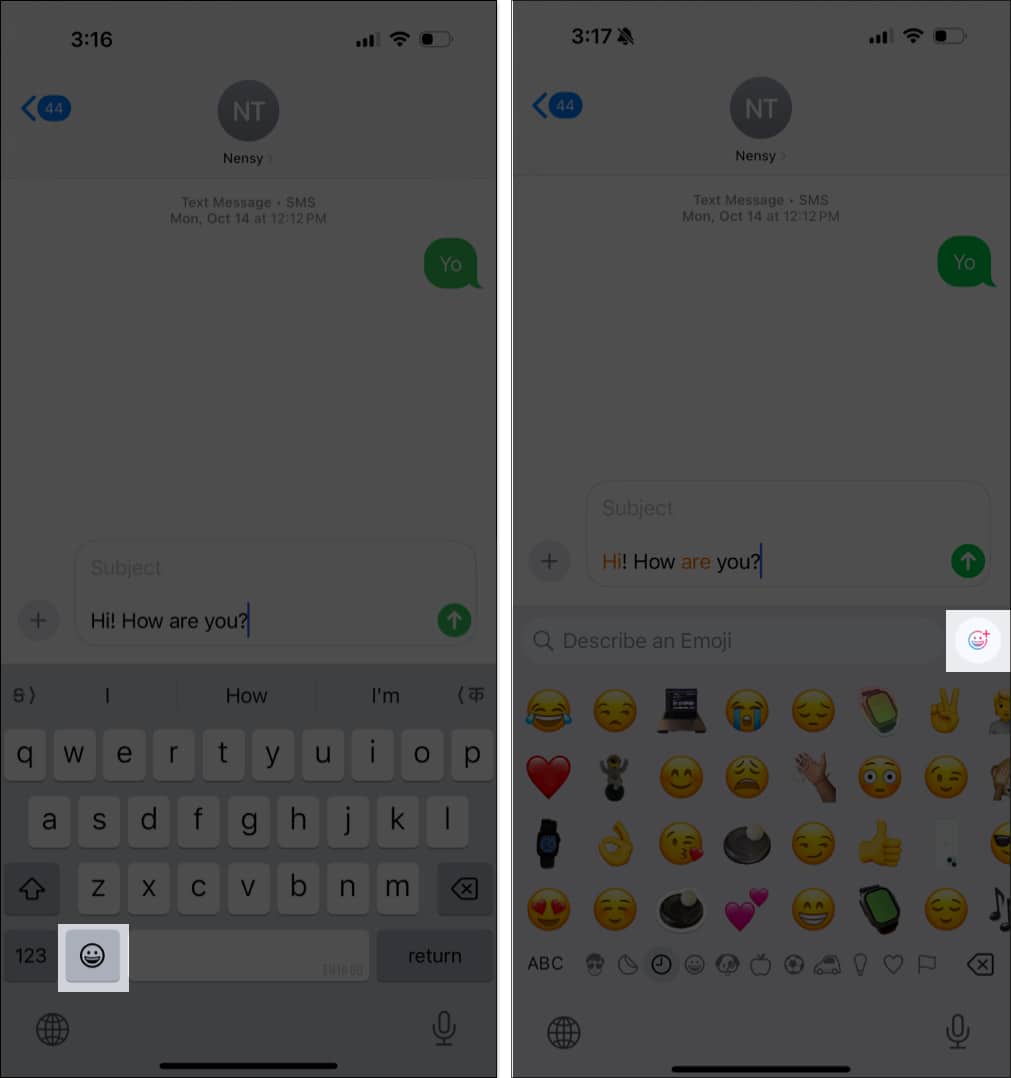
- Τώρα, πατήστε το κουμπί Συνέχεια για να ξεκινήσετε τη δημιουργία του Genmoji. (Δεν θα προχωρήσετε περαιτέρω και θα πρέπει να περιμένετε λίγο ακόμη εάν η Apple δεν σας έχει δώσει ακόμη πρόσβαση ή τα αρχεία πόρων συνεχίζουν να γίνονται λήψη.)
- Στο πλαίσιο κειμένου, περιγράψτε πώς θέλετε να φαίνεται το Genmoji και πατήστε Τέλος.
- Με βάση την περιγραφή, η Apple Intelligence θα σας παρέχει ένα σετ Genmojis.
- Σύρετε προς τα αριστερά στο πρώτο Genmoji για να αποκτήσετε πρόσβαση στο δεύτερο Genmoji και αντίστροφα.
- Μόλις έχετε αυτό που σας αρέσει, πατήστε το κουμπί Προσθήκη στην επάνω δεξιά γωνία για να το στείλετε.
- Εναλλακτικά, πατήστε το κουμπί Τρεις κουκκίδες κάτω από ένα Genmoji και επιλέξτε Προσθήκη σε αυτοκόλλητα για να μπορείτε να το χρησιμοποιήσετε αργότερα. Στη συνέχεια, διαγράψτε την προτροπή και ξεκινήστε από την αρχή.
Οποιοδήποτε Genmoji στέλνετε κάποτε μπορεί να προσπελαστεί αργότερα μέσω της πρόσφατης λίστας emoji ή του πίνακα αυτοκόλλητων. Εκτός από τους φανταστικούς χαρακτήρες, μπορείτε επίσης να δημιουργήσετε Genmoji με βάση τον εαυτό σας, κάποιον άλλο που αναγνωρίζεται στις Φωτογραφίες σας ή έναν γενικό χαρακτήρα emoji.
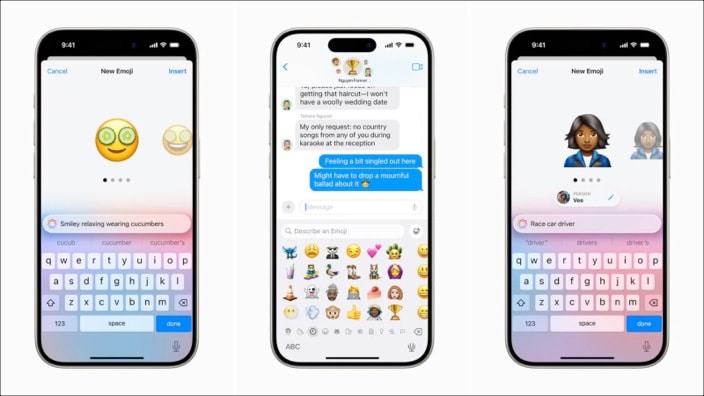
Το Genmoji ζητά τη δημιουργία νέων emoji στο iOS 18
Πρέπει να γράψετε αποτελεσματικά μηνύματα προτροπής για να βάλετε το Genmoji να δημιουργήσει τα καλύτερα αποτελέσματα. Ακολουθούν μερικές συμβουλές που θα σας βοηθήσουν να το κάνετε:
- Γίνε συγκεκριμένος! Όσο περισσότερες λεπτομέρειες παρέχετε, τόσο καλύτερα το Apple Intelligence μπορεί να κατανοήσει τη φαντασία σας.
- Ξεκινήστε με βασικές περιγραφές όπως «χαρούμενο πρόσωπο» για να εκφράσετε τα συναισθήματά σας.
- Δώστε ζωή στα emoji σας με ρήματα. Επίσης, ανακατέψτε και συνδυάστε συναισθήματα και αντικείμενα όπως «ενθουσιασμένος μονόκερος με ουράνιο τόξο».
- Η εφαρμογή Messages παρέχει εξατομικευμένες προτάσεις σε πραγματικό χρόνο. Μπορείτε να τα χρησιμοποιήσετε ή να τα τροποποιήσετε λίγο για να δημιουργήσετε προσαρμοσμένα emoji με βάση το περιβάλλον.
Γίνε πιο εκφραστικός!
Όπως έχετε δει, το Genmoji σας βοηθά να είστε πιο εκφραστικοί και βελτιώνει την εμπειρία ανταλλαγής μηνυμάτων στο iPhone. Ωστόσο, η λειτουργία είναι αυτήν τη στιγμή σε έκδοση beta, επομένως θα χρειαστεί να εγκαταστήσετε την έκδοση beta για προγραμματιστές iOS 18.2 για να την δοκιμάσετε αυτήν τη στιγμή. Διαφορετικά, μπορείτε να περιμένετε μέχρι τη δημόσια έκδοση beta ή τη σταθερή έκδοση του iOS 18.2.
Τι πιστεύετε για τη νέα δυνατότητα Genmoji στο iOS 18; Μοιραστείτε τις σκέψεις σας στα σχόλια.
Περισσότερα πράγματα για να διαβάσετε:
- Πώς να αφαιρέσετε αντικείμενα από φωτογραφίες στο iOS 18
- Τι είναι η λειτουργία παιχνιδιού iPhone στο iOS 18
- Πώς να χρησιμοποιήσετε και να προσαρμόσετε το Κέντρο Ελέγχου στο iOS 18
- iOS 18.1 beta: Πώς να χρησιμοποιήσετε το Apple Intelligence στην εφαρμογή Mail σε ένα iPhone











